성적표
코스의 성적부 페이지를 사용하여 코스 작업 및 등록된 학생에 빠르게 접근할 수 있습니다. 성적부를 사용자 정의하고, 제출물을 검색하고, 성적을 업로드하거나 다운로드할 수 있습니다.
성적부에 접속
코스에서 코스를 엽니다. 그런 다음 페이지 상단에서 성적부를 선택하십시오.
항목을 관리하고 성적을 게시하는 것은 네 가지 보기(개요, 채점 가능한 항목, 성적 및 학생)입니다.
참고
채점이 필요한 제출물이 있는 경우 채점할 번호가 성적 탭에 지표로 나타납니다. 느낌표는 모든 제출물이 채점되었음을 나타내지만 하나 이상의 평가에 대한 성적은 게시 또는 조정이 필요합니다.
성적부 설정
성적부 설정을 사용하여 수업 스타일 및 코스 목표에 맞게 성적부를 사용자 지정할 수 있습니다. 설정 버튼을 선택하여 설정 패널을 엽니다.
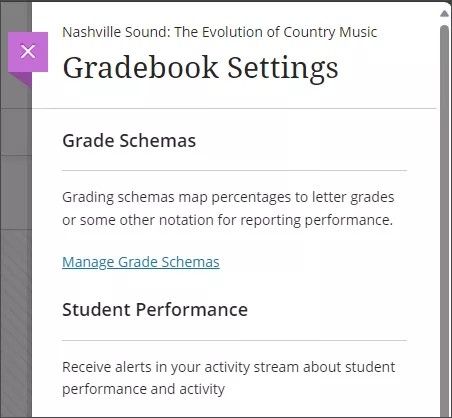
성적 스키마
성적 스키마는 평가 점수를 백분율, 문자 성적 또는 수행 및 성과 보고를 위한 기타 표기법으로 매핑합니다.
학생 수행 및 성과
활동 스트림에서 학생의 수행 및 성과 및 활동에 대한 알림을 받을 수 있습니다. 학생이 비활성 상태인 일수에 대한 경고를 설정할 수 있습니다. 코스에 대한 전체 성적을 설정한 경우 학생의 전체 성적 백분율이 특정 점수 이하로 떨어질 때 알림을 받을 수도 있습니다.
코스 활동 보기 코스 활동 보고서로 이동하려면를 선택합니다.
중요
이 보고서는 코스에 채울 데이터가 충분하지 않은 경우 표시되지 않습니다.
자동 0점
마감일이 지난 후 누락된 작업에 자동으로 0을 할당하도록 선택할 수 있습니다. 허용되는 경우 학생 및 그룹은 점수를 높이기 위해 자동 0이 할당된 후에도 과제를 제출할 수 있습니다. 그런 다음 정상으로 성적할 수 있습니다.
자동 0점을 할당하면 설정이 다음과 같은 채점 가능한 항목에 적용됩니다.
과제 및 그룹 과제
시험 및 그룹 시험
채점 가능한 개인 및 그룹 토론
토론
저널
Scorm
수동 채점 항목
LTI 항목
참고
자동 0점 설정은 오프라인으로 제출물을 수집할 때는 적용되지 않습니다. 오프라인으로 제출물을 수집하는 경우 학생 시도 및 제출 날짜 및 시간을 수동으로 생성해야 합니다.
전체 성적
전체 성적은 채점되고 게시된 모든 항목을 포함하는 전체 코스 성적의 연속적인 집계를 나타내는 계산된 항목입니다.
학생 가시성
학생 공개 설정을 통해 등록되지 않은 학생을 숨기거나 보이게 할 수 있습니다.
이 옵션을 켜면 학생들은 다음과 같은 성적부 영역에서 숨겨집니다.
성적 페이지
학생 페이지
계산 학생 목록
채점 가능한 항목: 학생 목록
평가를 위한 제출 탭
평가를 위한 학생 활동 탭
아이템 관리
항목 관리 페이지에서는 채점 페이지, 채점 가능한 항목 페이지 및 개요 페이지를 포함한 모든 성적부 보기에 대한 열 가시성을 구성할 수 있습니다. 가시성 설정은 코스의 교수자, TA 및 채점자를 포함한 성적이 아닌 모든 사용자에게 적용됩니다. 채점 관련 페이지의 학생 보기는 영향을 받지 않습니다. 성적부에서 열을 숨기면 해당 열은 사용자에게는 숨겨지지만 학생에게는 계속 표시됩니다.
성적 카테고리
성적 범주는 유사한 교과과정을 그룹화한 것입니다. 성적부에 사용자 정의 범주를 추가할 수 있습니다.
과정 루브릭
루브릭은 채점된 과제를 평가할 때 사용할 수 있는 채점 도구입니다. 다양한 기술 수준에서 각 부분과 관련된 작업의 특성을 명확하게 설명할 수 있습니다. 성적부 설정 패널에서 새 루브릭 만들기 할 수 있습니다. 교육기관에서 AI Design Assistant를 사용하는 경우 AI Design Assistant를 사용하여 새 루브릭을 생성할 수도 있습니다.
전체 성적
성적 표기법을 생성하고 관리하여 학생의 수행 및 성과가 정의된 스키마를 벗어나는 경우 학생의 전체 수행 및 성과를 덮어쓸 수 있습니다. 예를 들어, 학생이 학기 중간에 과정을 중단해야 하는 경우 실제 성적을 할당하지 않고 성적 표기법을 사용하여 학생의 상황이나 상황을 나타낼 수 있습니다.
성적 표기법을 추가하려면 전체 성적 표기법 추가를 선택합니다. 이름과 설명을 입력합니다.
성적 표기를 적용하려면 표 보기의 성적부로 이동하고 학생의 전체 성적 셀을 선택합니다. 메뉴에서 표기를 선택합니다. 셀이 회색으로 바뀌면 전체 성적을 무시했음을 나타냅니다.
재정의를 제거하려면 학생의 전체 성적 셀을 선택하고 재정의 실행 취소를 선택합니다. 전체 성적은 코스에 대해 정의한 전체 성적 계산으로 되돌아갑니다.
숙박 시설
개별 학생을 위한 조정(예: 평가 마감일 또는 시간 제한 면제)을 추가할 수 있습니다). 일부 요구 사항에 어려움을 겪을 수 있는 학생들의 코스 진도를 돕기 위해 편의 사항을 활용합니다.
편의를 추가하려면 성적부의 학생 보기로 이동합니다. 학생 행 끝에 있는 추가 옵션 메뉴를 선택한 다음 편의 사항을 선택하여 편의 사항 패널을 엽니다.
학생의 이름을 선택하여 학생 개요를 열 수도 있습니다. 그런 다음 편의 사항을 선택합니다.
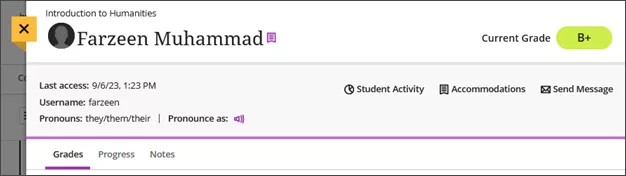
학생에게 편의 시설이 할당되면 해당 학생의 이름 옆에 보라색 깃발이 나타납니다.
알림 보내기
아직 과제를 제출하지 않은 학생 또는 그룹에 독촉장을 보낼 수 있습니다. 항목은 학생들이 볼 수 있어야 하며 릴리스 조건이 없어야 합니다. 또한 수동으로 생성된 열에 대해서는 미리 알림을 보낼 수 없습니다.
목록 보기에서 항목에 대한 추가 옵션 메뉴를 연 다음 독촉장 보내기를 선택합니다.
그리드 상단에 있는 채점 가능한 항목을 선택하여 성적 보기에서 해당 메뉴를 열어보세요. 그런 다음 독촉장 보내기를 선택합니다.
참고
미리 알림은 LTI 및 타사 도구를 포함한 모든 성적부 항목에 대한 옵션입니다. 코스에 등록된 경우에만 알림을 보낼 수 있습니다.
리마인더는 학생 또는 그룹에 숨은 참조(BCC) 코스 메시지로 전송됩니다. 교수자도 메시지 사본을 받습니다.
코스 관련 메시지가 꺼져 있을 경우, 이메일로 알림이 전송됩니다.
학생들은 익명성을 유지하기 위해 익명 채점 시 항상 이메일로 알림을 받습니다.
채점 가능한 항목, 계산 또는 출석 추가
채점 가능한 항목, 산출 또는 출석을 성적부에서 직접 추가할 수 있습니다.
목록 보기에서 행 사이의 더하기 기호를 선택하여 메뉴에 접근합니다.
표 보기에서 열 사이의 더하기 기호를 선택하여 메뉴에 접근합니다.
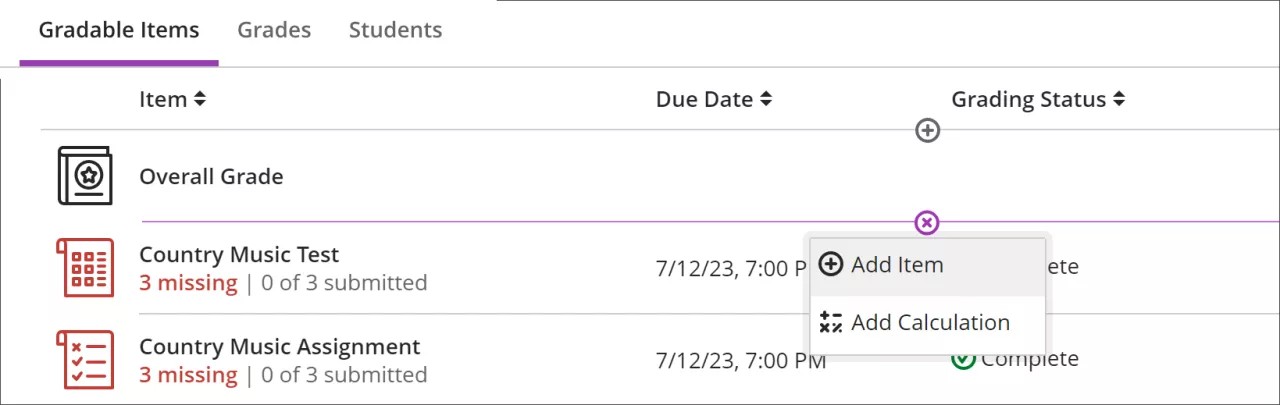
항목 추가
채점 가능한 항목을 추가하여 Blackboard Learn 외부에서 발생하는 모든 유형의 활동(예: 현장 학습, 관찰된 평가 또는 참여 평가)에 대한 성적을 기록합니다. 또한 채점 가능한 항목을 사용하여 종이에 완료된 과제 또는 시험의 성적을 필사할 수 있습니다.
메뉴에서 항목 추가를 선택합니다. 새 항목은 학생의 코스 콘텐츠 페이지에 표시되지 않지만 성적부에서 항목을 볼 수 있습니다.
계산 추가
평균 과제 성적과 같은 계산 추가 할 수 있습니다. 에서 '계산 추가'를 선택하세요.
참석 추가
출석 입력 후에는 출석 추가 옵션이 메뉴에 다시 나타나지 않습니다. 출석을 채점 가능한 항목에서 제거하려면 출석 설정이나 성적부 그리드를 사용하세요.
결과 다운로드
특정 유형의 채점 가능한 항목에 대한 학생 답안의 오프라인 기록이 필요한 경우 결과를 Excel(XLS) 파일 또는 CSV(쉼표로 구분된 값) 파일로 다운로드할 수 있습니다.
목록 보기의 추가 옵션 메뉴에서 결과 다운로드를 선택합니다.
표 보기에서 표 상단의 채점 가능한 항목을 선택한 다음 메뉴에서 결과 다운로드를 선택합니다.
결과 파일에는 각 학생에 대한 다음 정보가 포함됩니다.
학생 이름
질문 번호
질문 텍스트
답변 텍스트
가능 점수
자동 점수 매기기
수동 채점
채점 상태
추가 콘텐츠
제출물 다운로드
제출물 다운로드
개별 학생의 평가 제출물을 다운로드하여 오프라인으로 볼 수 있어 채점 프로세스가 가속화됩니다. 모든 제출물 또는 선택한 제출물만 단일 ZIP 파일로 다운로드할 수 있습니다. 파일의 압축을 풀거나 확장하여 콘텐츠를 확인합니다. 각 제출물은 각 학생의 사용자명과 함께 별도의 파일로 저장됩니다.
성적 보기에서 그리드 상단에 있는 채점 가능한 항목을 선택하고 메뉴에서 제출물 다운로드를 클릭합니다.
채점된 항목 통계 보기
채점된 콘텐츠에 대한 학생의 전반적인 수행 및 성과에 대한 통찰력을 얻으려면 성적부의 열을 선택하여 채점되는 항목에 대한 요약 통계에 접근합니다. 통계 페이지에는 다음과 같은 주요 메트릭이 표시됩니다.
최소값과 최대값
범위
평균
중앙값
표준 편차
분산
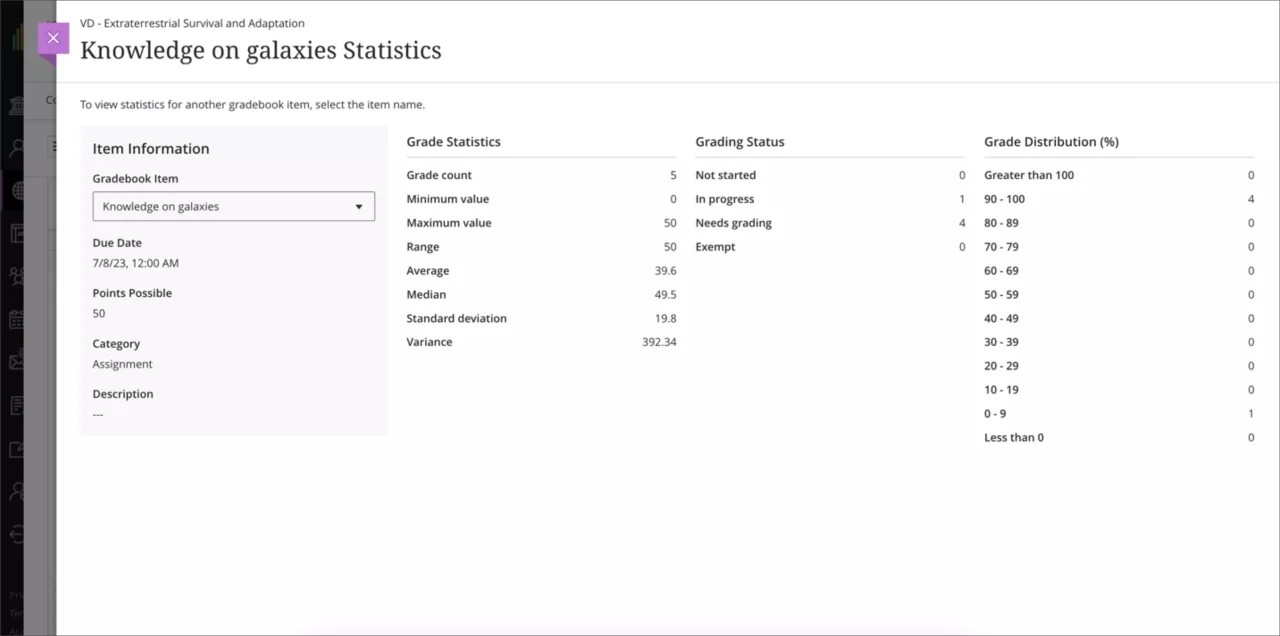
공지 사항에 대한 비디오 보기
내레이션이 있는 다음 비디오는 이 페이지에 포함된 일부 정보를 시각적, 청각적으로 표현한 것입니다. 비디오에 묘사된 내용에 대한 자세한 설명을 보려면 Vimeo에서 비디오를 열고, 추가 동작으로 이동한 다음, 자막 열기를 선택합니다.